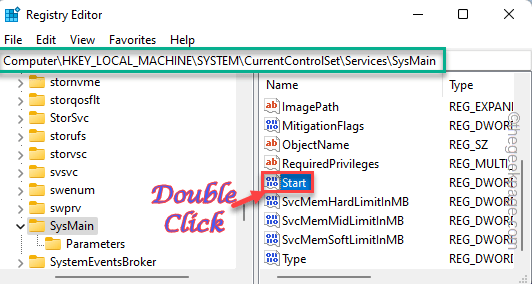Cómo guardar imágenes cuando el clic derecho está deshabilitado en Chrome: - Y finalmente encuentras ese fondo de pantalla que se adapta perfectamente a tu escritorio. Pero espere, no puede guardarlo en su PC ya que el clic derecho está deshabilitado para ese sitio web en particular. ¡Nada puede ser más frustrante! ¿Entonces, cuál es la solución? ¿Salir del sitio web y olvidarse del fondo de pantalla perfecto? ¡De ninguna manera! Existen soluciones para cada problema que encuentre en sus expediciones de navegación. Si no puede guardar una imagen haciendo clic derecho sobre ella, puede guardarla de otra manera. Capturar la pantalla no me parece una gran idea. Compromete mucho la calidad de la imagen. ¿Por qué optar por algo menos cuando puedes tener lo mejor? ¡Sigue leyendo para aprender todo sobre este truco genial que puede ser un gran salvador!
Ver también: – Cómo guardar una página web como PDF usando Chrome
Guardar imágenes en sitios web deshabilitados con clic derecho en Chrome
PASO 1 -
Vaya al sitio web desde el que desea guardar la imagen. Ahora haga clic derecho en un espacio vacío allí. Haga clic en Inspeccionar opción del menú que se expande. La opción alternativa para abrir el Herramientas de desarrollo ventana está presionando las teclas Ctrl + Mayús + I juntos.
PASO 2 - Una nueva ventana llamada Herramientas de desarrollo se abre. Ahora busque la pestaña llamada Aplicaciones en la cima. Haga clic en él una vez que lo encuentre.
Si la aplicación no está allí, simplemente haga clic en >> y haga clic en Solicitud en el menú emergente.

PASO 3 - En el panel de la ventana de la izquierda, desplácese hacia abajo, verá una carpeta llamada Marcos. Haga clic en la flecha izquierda asociada con él para expandirlo. Una vez que se expanda, expanda el sitio desde la lista de sitios que se abre, desde el cual desea guardar la imagen.

Finalmente, expanda la carpeta llamada Imagenes. Si encuentra alguna dificultad, consulte la siguiente captura de pantalla.

PASO 4 - Bajo la Imagenescarpeta que acaba de expandirse, busque la imagen que desea descargar. Al hacer clic en una imagen, se le mostrará su versión ampliada en el panel de la ventana de la derecha.
PASO 7 - Haga clic derecho y haga clic en Guardar imagen para guardar esa imagen.
No dejes que nada te impida descargar tus imágenes favoritas de cualquiera de los sitios web. Pruebe este truco hoy mismo y sorpréndase. Espero que te hayas divertido leyendo el artículo.
![Los 5 mejores navegadores compatibles con IndexedDB [clasificados por límites de datos]](/f/ba03b3263f52c69924a0a739c55b34e0.png?width=300&height=460)